
Wenn die Anzahl der von einem Router bereitgestellten Schnittstellen nicht den Anzahlanforderungen aller Computer im LAN genügen kann, besteht der übliche Ansatz darin, einen Router hinzuzufügen, um das Netzwerk zu erweitern. In diesem Zusammenhang muss die Netzwerktechnologie rational eingesetzt werden. Im Folgenden bespricht der Redakteur mit Ihnen die Verbindungs- und Einstellungsmethoden der beiden Router.
Verwandte Empfehlungen: „Python-Video“

Methoden/Schritte
Zuallererst müssen Sie eine Gesamtstruktur im Kopf haben, damit es bei der Vernetzung, dem Design und der Konfiguration nicht zu Unordnung kommt. Normalerweise müssen Sie berücksichtigen, mit welchen Computern jeder Router verbunden ist, da die IP-Adresszuweisungsmethoden für verschiedene Router unterschiedlich sind. Es besteht jedoch keine Notwendigkeit, die von DHCP zugewiesene IP zu berücksichtigen. Gleichzeitig müssen wir denselben Router markieren, um Verwechslungen vorzubeugen.
Hardware-Verbindung:
Markieren Sie den primären und sekundären Router mit Etiketten, durch die der primäre Router mit der Breitband-RJ-45-Schnittstelle verbunden ist Bei der WAN-Schnittstellenverbindung ist der sekundäre Router über den WAN-Port mit einer beliebigen LAN-Schnittstelle des Hauptrouters verbunden, und die anderen LAN-Schnittstellen der beiden Router können mit dem PC verbunden werden. Das Gesamtarchitekturdiagramm ist in der Abbildung dargestellt:
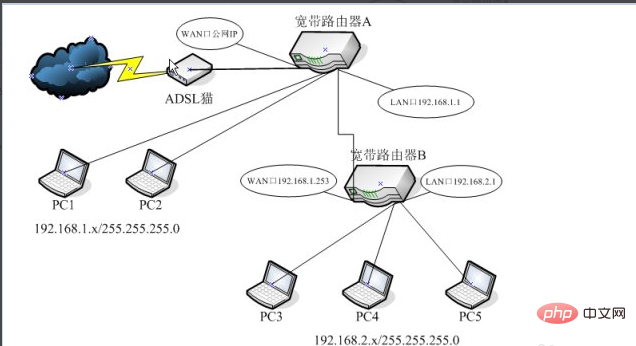
Einstellungen des Hauptrouters:
Melden Sie sich an Hauptverwaltungsschnittstelle des Routers, um „Netzwerkparameter“ → „LAN-Einstellungen“ zu erweitern, die IP-Adresse auf „192.168.0.1“ einzustellen, die Subnetzmaske auf „255.255.255.0“ einzustellen und schließlich auf die Schaltfläche „OK“ zu klicken, um neu zu starten Der Router.
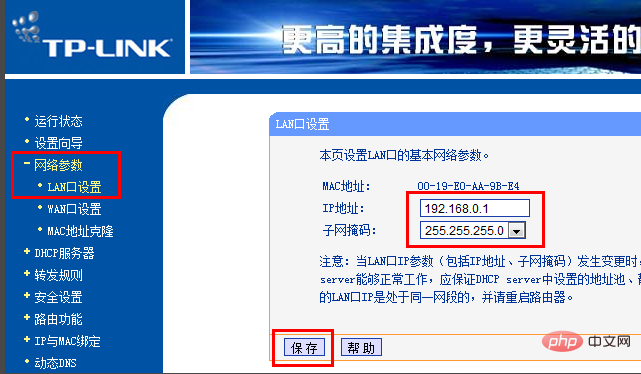
Verwenden Sie dann „192.168.0.1“ als Hauptverwaltungsadresse des Routers, um sich anzumelden. Wechseln Sie zum Punkt „WAN-Schnittstelle“ und wählen Sie entsprechend der vom Telekommunikationsdienstleister bereitgestellten Verbindungsart den „WLan-Port-Verbindungstyp“ aus. In diesem Beispiel wird eine statische IP-Adresse verwendet. Wenn der Telekommunikationsdienstanbieter eine statische IP-Adress-Anmeldemethode bereitstellt, stellen Sie diese wie in der Abbildung gezeigt basierend auf den bereitgestellten IP-bezogenen Informationen ein:
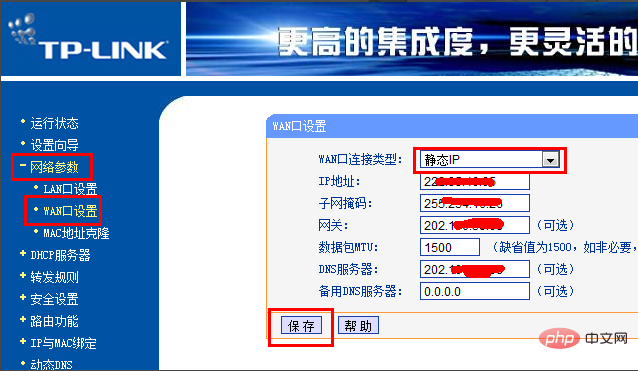
Klicken Sie anschließend auf „DHCP“. Server“ → „DHCP-Dienst“, aktivieren Sie dann rechts den Dienst „DHCP aktivieren“ und legen Sie die Startadresse und Endadresse des Adresspools fest. Da es zwei Router gibt, kann dies auf der Anzahl der verbundenen Computer basieren Der vom Editor eingestellte Parameter reicht beispielsweise von „192.168.0.3“ bis „192.168.0.19“. Klicken Sie abschließend auf die Schaltfläche „OK“.
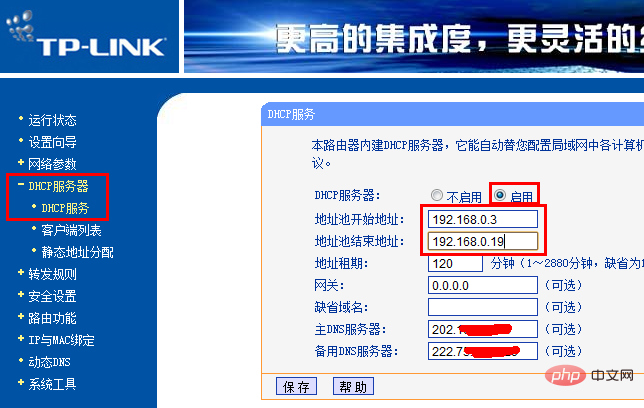
Verknüpfen Sie die IP des sekundären Routers mit seinem MAC. Wechseln Sie zur Registerkarte „Statische Adresszuweisung“ und klicken Sie dann auf die Schaltfläche „Neuen Eintrag hinzufügen“, um die IP des sekundären Routers an seine MAC-Adresse zu binden und so sicherzustellen, dass die IP-Adresse des sekundären Routers bei der dynamischen IP-Adresszuweisung immer „192.168“ lautet .0,19“.
An diesem Punkt sind die Hauptroutereinstellungen abgeschlossen.
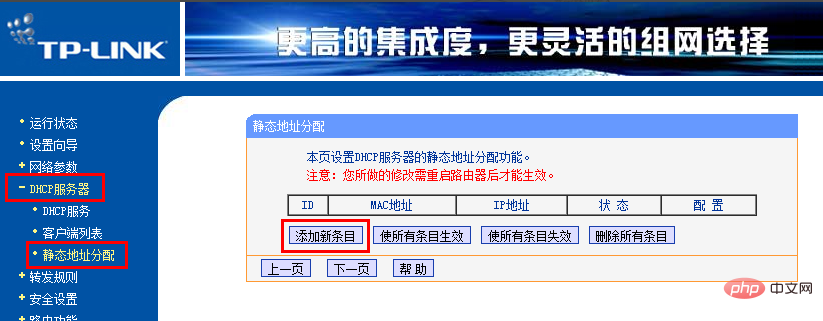
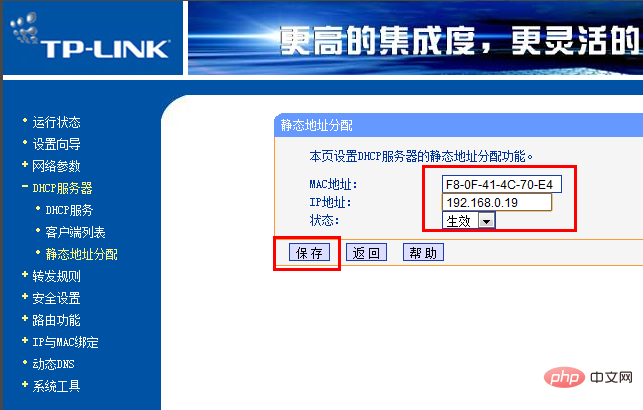
Sekundärrouter-Einstellungen:
Melden Sie sich bei der Sekundärrouterverwaltung an Schnittstelle, erweitern Sie „Netzwerkparameter“ → „WAN-Port-Einstellungen“, stellen Sie „WAN-Port-Verbindungstyp“ auf „Statische IP“ ein, stellen Sie dann die IP-Adresse auf „192.168.0.19“ und die Subnetzmaske auf „255.255.255.0“ ein Die Einstellungen bleiben mit den entsprechenden Einstellungen auf dem Hauptrouter konsistent. Klicken Sie abschließend auf die Schaltfläche „OK“, um den Router neu zu starten.
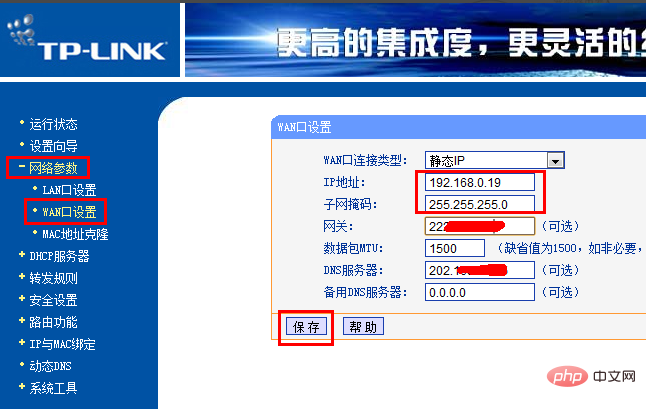
Erweitern Sie nacheinander „Netzwerkparameter“ → „LAN-Einstellungen“, stellen Sie die IP-Adresse auf „172.16.1.1“ und die Subnetzmaske auf „255.255.255.0“ ein Klicken Sie auf die Schaltfläche „OK“, um den Router neu zu starten.
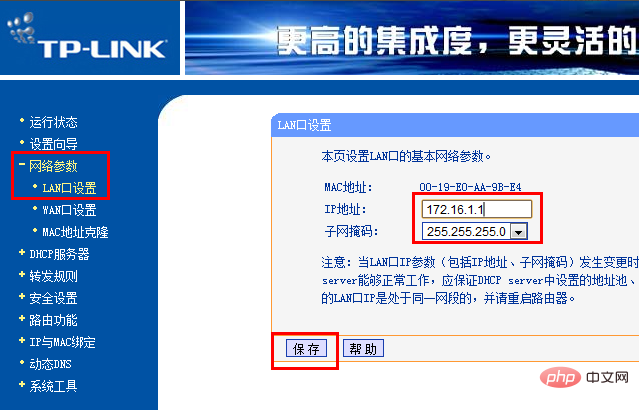
Melden Sie sich dann mit „172.16.1.1“ als sekundäre Router-Verwaltungsadresse an. Klicken Sie dann auf „DHCP-Server“ → „DHCP-Dienst“ und aktivieren Sie rechts den Dienst „DHCP aktivieren“. Die vom Editor eingestellten Parameter reichen beispielsweise von „172.16.1.2“ bis „192.168.1.199“ (sofern ausreichend). Klicken Sie abschließend auf die Schaltfläche „OK“.
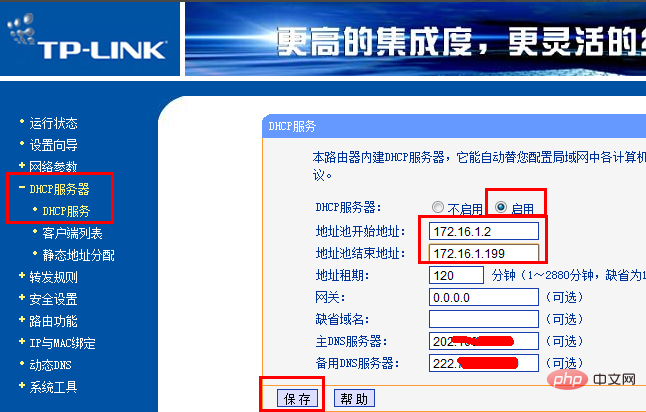
Zu diesem Zeitpunkt sind alle Einstellungen abgeschlossen. Als letztes müssen Sie den LAN-Port des Routers über ein Netzwerkkabel mit der Netzwerkschnittstelle des Computers verbinden, um auf das Internet zuzugreifen. Wenn der Computer die Webseite nicht öffnen kann, wird eine statische DNS-Adresse festgelegt.
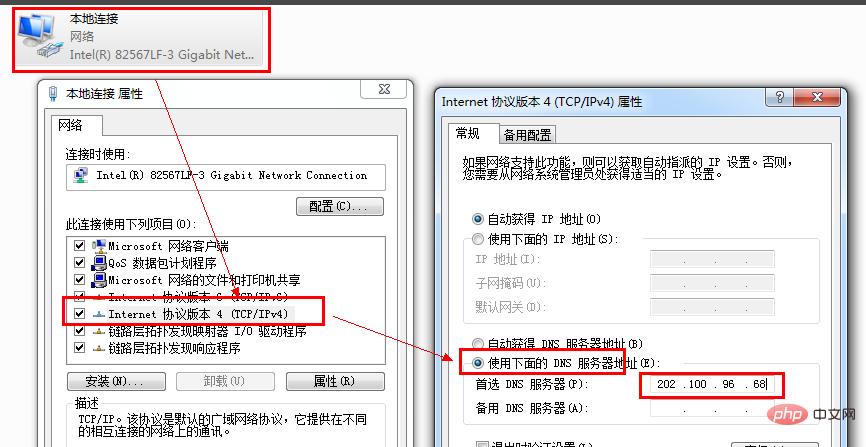
Das obige ist der detaillierte Inhalt vonGrundlegender Vorgang zum Einrichten von zwei Routern. Für weitere Informationen folgen Sie bitte anderen verwandten Artikeln auf der PHP chinesischen Website!
 Der Unterschied zwischen Gateway und Router
Der Unterschied zwischen Gateway und Router
 Der Unterschied zwischen Router und Katze
Der Unterschied zwischen Router und Katze
 Was ist der Unterschied zwischen einem Router und einer Katze?
Was ist der Unterschied zwischen einem Router und einer Katze?
 Standardpasswort des Routers
Standardpasswort des Routers
 So richten Sie den Router ein
So richten Sie den Router ein
 Die Rolle des Routers
Die Rolle des Routers
 So lösen Sie „Keine Route zum Host'.
So lösen Sie „Keine Route zum Host'.
 So verwandeln Sie zwei Seiten in ein Word-Dokument
So verwandeln Sie zwei Seiten in ein Word-Dokument
 Fil-Währungspreis Echtzeitpreis
Fil-Währungspreis Echtzeitpreis